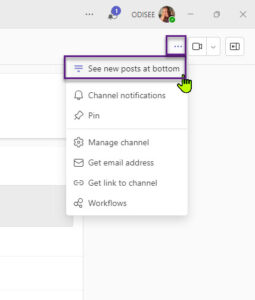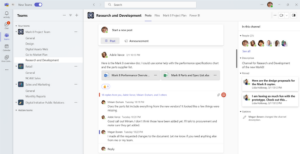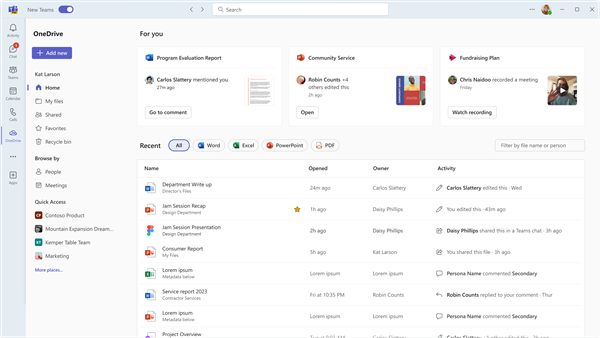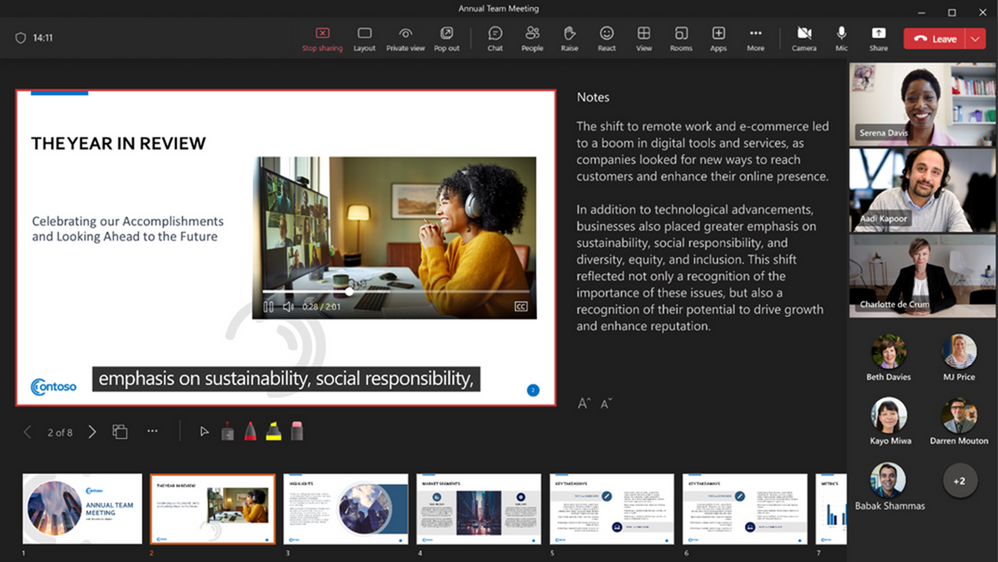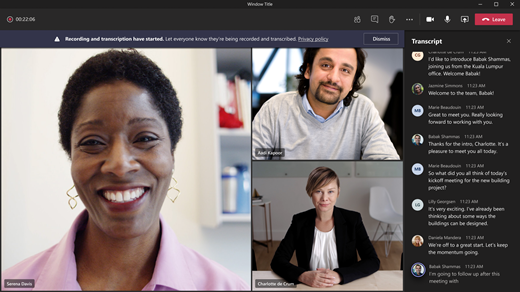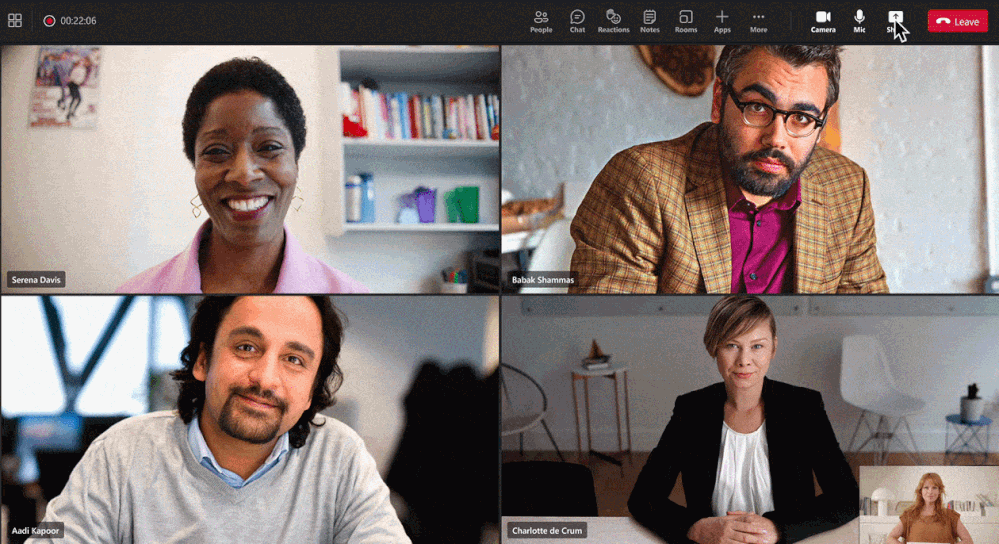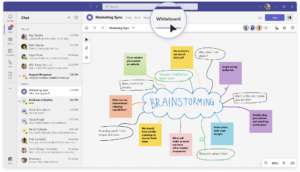DIGITALEREN.BE
Teams in een nieuw jasje
Op 31 maart 2024 neemt Microsoft voorgoed afscheid van je huidige Teams-versie en dient iedereen over te schakelen naar een nieuwe Teams-client. De ondersteuning op de oude app stopt volledig op 1 april 2024. (Neen, geen mopje.)
De nieuwe versie is heel wat sneller en gebruikt minder geheugen. Wie verbonden is aan meerdere organisaties zal ook merken dat het schakelen tussen verschillende organisaties veel vlotter gaat. Verder zijn de verschillen vooral visueel, het ziet er allemaal wat strakker en moderner uit.
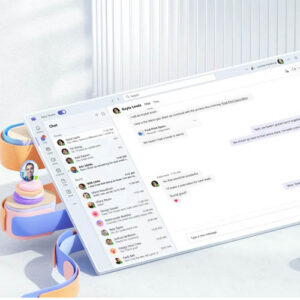
Omdat we eventuele last-minute problemen bij de omschakeling van de klassieke Teams-app naar de nieuwe Teams-client willen vermijden, zal Odisee de omschakeling reeds op 5 februari 2024 doorvoeren, dit zowel voor studenten als voor personeel. Bij het opstarten van je Teams-app zal je de melding krijgen dat je moet omschakelen naar een nieuwe versie. Doorloop de gevraagde stappen.
Ben je benieuwd naar wat er precies verandert in jouw Teams-omgeving? We lijsten enkele nieuwigheden hieronder op.
Ondervind je toch problemen? Lees dan eerst even deze documentatie na.
Enkele nieuwigheden
Kanalen zorgen ervoor dat werkgroepen en teams samen kunnen komen in één aparte, digitale, ruimte om ideeën uit te wisselen, samen aan documenten te werken of vergaderingen in te plannen. Vanaf nu stel je nieuwe posts in kanalen op bovenaan de pagina, een veel intuïtiever design dus.
Kan je toch maar moeilijk wennen aan de nieuwe posts bovenaan en wil je liever de vertrouwde klassieke weergave? Dan kan je dit zelf terug aanpassen door nieuwe posts onderaan te laten verschijnen.
In je team/Teams werk je veel met bestanden. Via de nieuwe bestanden-app (knop ‘OneDrive’) in het lint links in Teams krijg je een volledige nieuwe weergave van je bestanden. Je ziet in één overzicht je eigen bestanden (in je OneDrive), gedeelde bestanden (met jou gedeeld of door jou gedeeld) of je favoriete bestanden.
Je kan bestanden ook filteren op personen of vergaderingen. Een document werd gedeeld door collega X, maar je weet niet meer waar? Door te filteren op personen kan je toch snel het juiste document terugvinden. Je kan nu ook filteren op bestandstype. Dit past allemaal in de visie van Microsoft om je samenwerking met je team te stroomlijnen.
Via de knop ‘My Files’/’Mijn bestanden’ kom je terecht op je normale mapgebaseerde overzicht van je eigen bestanden.
Deze vernieuwde bestandenweergave is dezelfde als de weergave van je OneDrive online én zal vergelijkbaar zijn met de bestandservaring in de nieuwe Windows 11.
PowerPoint Live kan zorgen voor video-ondertiteling tijdens Teams meetings. Deze functie is vooral bedoeld om doven of slechthorenden, mensen die moeite hebben met het verwerken van auditieve informatie, een taalproblematiek hebben of gewoon vanuit een luide omgeving deelnemen aan de vergadering te ondersteunen. Deelnemers aan de vergadering hebben nu de mogelijkheid om ondertiteling in te schakelen voor elke video die een ondertitelingsbestand bevat. Deelnemers kunnen vervolgens via de CC-knop (Closed Captions) in de video de ondertiteling starten.
Het gaat dus niet om ondertiteling van wat er gezegd wordt in de vergadering (hiervoor moet je bij live transcriptie zijn) maar wél om het ondertitelen van een videobestand in je presentatie.
Tijdens elke vergadering kan je een live transcriptie van de vergadering starten. De tekst kan dan in realtime naast de video of audio van de vergadering worden weergegeven, inclusief de naam van de spreker. Je dient wel goed op te letten dat je de juiste gesproken taal selecteert bij het starten van een transcriptie. Teams kan uiteraard geen goede Nederlandstalige transcriptie maken, als jij zegt dat er Engels gesproken wordt in de vergadering.
Lees hier meer over live transcripties in Teams-vergaderingen.
Whiteboard is een digitaal bord om te gebruiken tijdens je online les of vergadering. De toepassing is niet nieuw en werkte ook al naadloos in de oude Teams-app maar zetten we graag nog even in het licht. Onderstaande animatie kan je meteen wat inspiratie geven om de tool te gebruiken als digitaal bord of brainstormingtool!
In de nieuwe Teams app vind je whiteboards die je gebruikte of maakte tijdens je vergadering wel sneller terug. Je vindt ze in de chat van je vergadering onder het tabblad ‘Whiteboard’. Zo hoeft je samenwerking niet te eindigen na de vergadering.